Utiliser l'ATS pour une demande temporaire
L’ATS est l’outil utilisé pour effectuer le suivi des candidatures dans un poste. Dans une fenêtre « Poste » ou « Gestion des postes », cliquez sur le bouton « ATS » dans le ruban Affichage pour l’ouvrir.
 Consulter la page correspondante pour une présentation complète de l'ATS.
Consulter la page correspondante pour une présentation complète de l'ATS.
Dans le cadre d’une demande temporaire, l’ATS peut être utilisé dans un remplacement groupé, si l’utilisateur souhaite effectuer un suivi des candidatures liées à une mission particulière. Afin d’utiliser l’ATS dans ce contexte, il faut donc d’abord activer le suivi des candidatures pour la mission.
Activer le suivi des candidatures dans une demande temporaire
Le suivi des candidatures peut être activé pour une mission dans un remplacement groupé. Pour ce faire, ouvrez un remplacement groupé et sélectionnez une mission.
1. Dans le ruban Affichage, cliquez sur « Détails du babillard ».
2. Activez le suivi des candidatures en faisant glisser le bouton correspondant vers la droite.
3. Cliquez sur le bouton « ATS » dans le ruban Affichage pour ouvrir le volet de l’ATS.
 Si l'ATS est activé pour une demande temporaire, seuls les candidats cochés dans l'ATS seront affichés dans le planificateur. Un message à cet effet sera alors affiché dans le planificateur.
Si l'ATS est activé pour une demande temporaire, seuls les candidats cochés dans l'ATS seront affichés dans le planificateur. Un message à cet effet sera alors affiché dans le planificateur.
 Une fois l'ATS activé pour une mission, cette mission se retrouvera dans la section « Long terme ou permanent » sur le portail Web, plutôt que dans la section « Temporaire » .
Une fois l'ATS activé pour une mission, cette mission se retrouvera dans la section « Long terme ou permanent » sur le portail Web, plutôt que dans la section « Temporaire » .
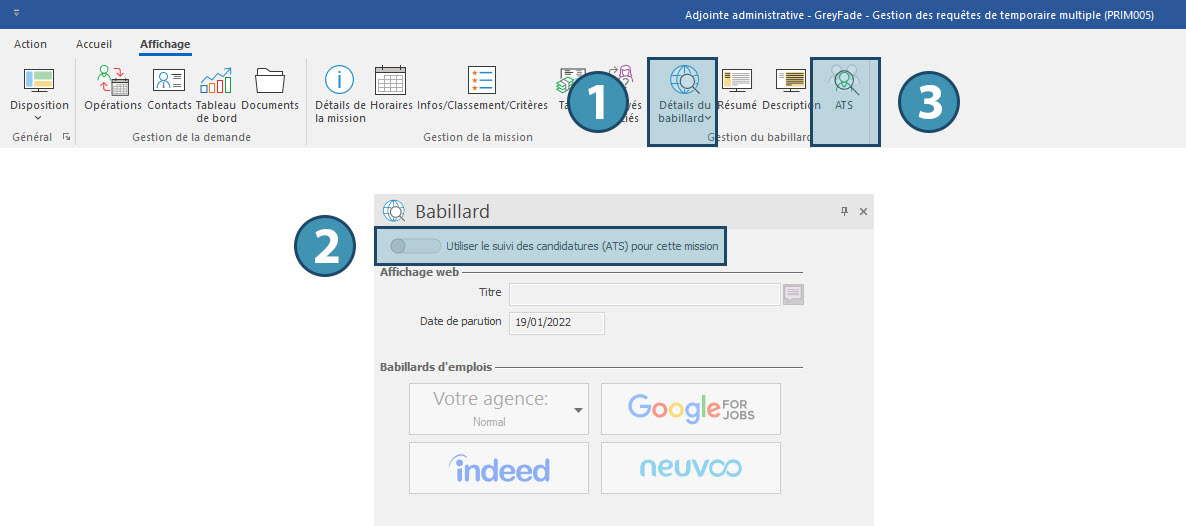
Communiquer avec un ou plusieurs candidats
Utilisez les boutons d’action pour communiquer avec un candidat en particulier.
Utilisez le bouton d’envoi de courriel/sms du ruban Accueil pour communiquer avec l’ensemble des candidats affichés dans l’ATS. Afin de réduire ou d’augmenter le nombre de candidats affichés, utilisez des filtres.
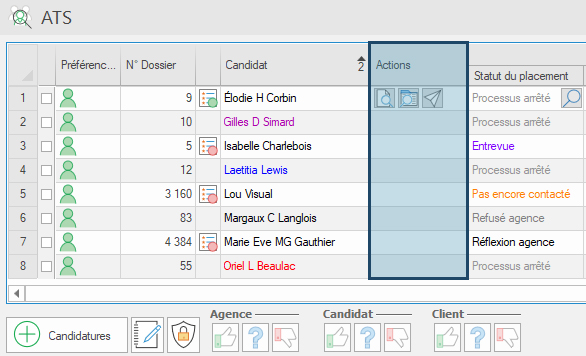
Ajouter une candidature manuellement
1. Utilisez le bouton d’ajout de candidatures pour ajouter un ou plusieurs candidats à l’ATS : une fenêtre candidat s’ouvre en mode recherche.
2. Effectuez une recherche à partir d’un des champs disponibles, par exemple le statut du candidat, son nom ou encore un ou plusieurs critères de l’onglet « Infos/Classement/Critères ».
3. La liste de candidats apparaît : sélectionnez le ou les candidats que vous voulez ajouter à l’ATS et cliquez sur « Ajouter à l'horaire ».
4. Les candidats sélectionnés sont ajoutés dans l’ATS, avec l’intérêt En réflexion ( ).
).
Figer une colonne de l’ATS
Afin de rendre la consultation du tableau de l’ATS plus fluide, il est possible de figer certaines colonnes afin d’en bloquer le défilement horizontal. Pour ce faire, faites un clic-droit sur l’en-tête de la colonne et activez le bouton « Figer cette colonne » dans la fenêtre de sélection des filtres.
 Toutes les colonnes situées à gauche de la colonne sélectionnée seront également figées, et le défilement sera uniquement sur les colonnes à droite de la colonne sélectionnée.
Toutes les colonnes situées à gauche de la colonne sélectionnée seront également figées, et le défilement sera uniquement sur les colonnes à droite de la colonne sélectionnée.
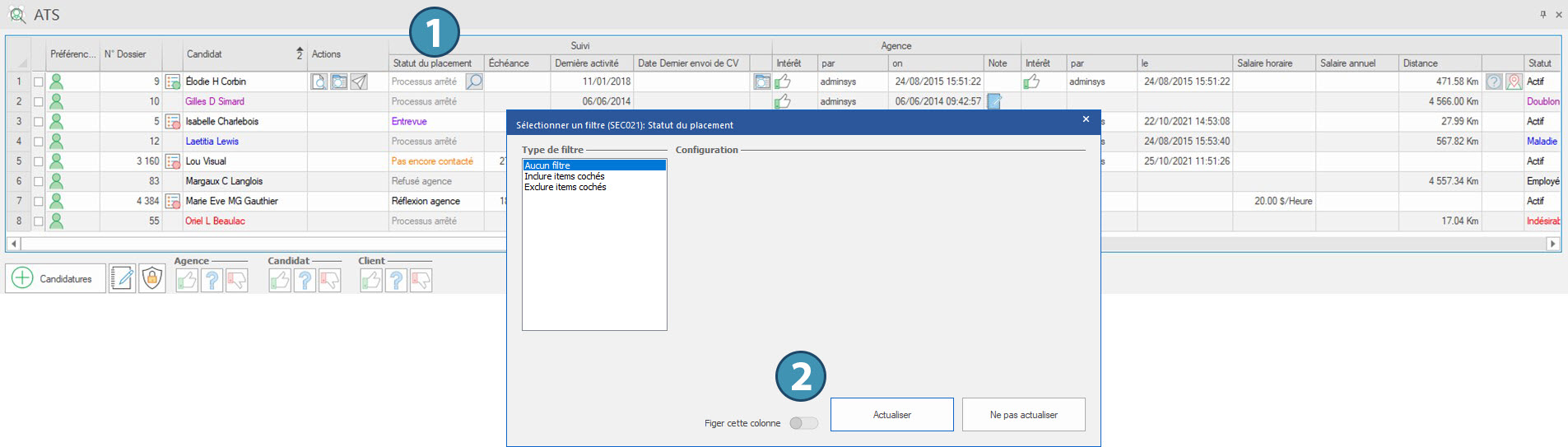
Statut des candidatures
Dans l’ATS, à chaque candidature correspond un statut. Consultez le tableau des statuts des candidatures de l’ATS pour en savoir plus.
[Tableau statut candidature ATS pour les groupés à ajouter ultérieureument]